Beliebte Videodownload-Tipps
- Wie man lange YouTube-Videos schnell auf dem Computer und Mobilgerät herunterlädt
- 3 Möglichkeiten, um YouTube-Videos in 480p herunterzuladen
- Wie man YouTube-Videos auf einem Mac ohne Software herunterlädt
- Wie man YouTube-Videos herunterlädt, indem man die URL ändert
- Wie kann man YouTube-Videos einfach in das MP4-Format umwandeln
Schnelle Antwort:
Um YouTube-Videos auf das iPhone-Kamerarolle herunterzuladen, benötigen Sie die Documents-App und einen Online-Video-Downloader wie Y2Mate, um zu helfen:
1. Öffnen Sie Documents, besuchen Sie Y2Mate und verwenden Sie die Video-URL, um das Video herunterzuladen.
2. Gehen Sie zum Downloads-Ordner in Documents und finden Sie dann das Video.
3. Verschieben Sie das Video in Fotos.
Das Herunterladen von YouTube-Videos auf Ihren iPhone-Kamerarollen kann ein echter Game-Changer sein und es ermöglicht Ihnen, Ihre Lieblingsinhalte offline und unterwegs zu genießen. Dieser umfassende Leitfaden hilft Ihnen dabei, verschiedene Methoden und Tools zu verstehen, die verwendet werden können, um YouTube-Videos effektiv auf Ihre iPhone-Kamerarolle herunterzuladen und so ein nahtloses Erlebnis zu gewährleisten.
Notizen: Sie können dieselben Methoden anwenden, um YouTube-Videos auf das iPad-Kamerarolle herunterzuladen.
Inhaltsverzeichnis
Wie man YouTube-Videos online auf das iPhone-Kamerarolle herunterlädt
Werkzeuge: Documents von Readdle und ein Online-Video-Downloader wie Y2Mate
Im Gegensatz zum Herunterladen von YouTube-Videos auf ein Android-Handy gibt es für iPhone-Benutzer keinen Video-Downloader, der es ihnen ermöglicht, YouTube-Videos direkt in die Kamerarolle herunterzuladen. Daher ist es relativ komplizierter, wenn Sie YouTube-Videos in die Kamerarolle des iPhones herunterladen möchten.
Zum Glück können Sie mit der Kombination von Diensten wie Documents von Readdle und Y2Mate auch Videos von YouTube erfolgreich auf den iPhone-Kameraroll herunterladen. Bereiten Sie Ihre Video-URL vor und folgen Sie den unten stehenden Schritten, um YouTube-Videos in Ihren Kameraroll zu speichern.
Wenn du wissen möchtest, wie man YouTube-Videos auf dem iPhone herunterlädt, schau dir den Leitfaden für weitere Tipps an.
Um YouTube-Videos in die iPhone-Kamerarolle herunterzuladen:
Schritt 1. Laden Sie Documents by Readdle auf Ihrem iPhone herunter und installieren Sie es.
Schritt 2. Öffnen Sie Dokumente und klicken Sie auf das Kompasssymbol in der Benutzeroberfläche.
Schritt 3. Besuchen Sie Y2Mate, X2Download, SaveFrom oder einen anderen Online-YouTube-Video-Downloader, der mit iOS kompatibel ist.
Schritt 4. Fügen Sie die Video-URL in den Online-Video-Downloader ein und warten Sie darauf, dass der Service Download-Links für Sie generiert.
Schritt 5. Klicken Sie auf die Schaltfläche Herunterladen, um das Video auf Ihr iPhone zu speichern.
Schritt 6. Tippen Sie auf das Ordnersymbol, um zum Dateimanager zurückzukehren, und tippen Sie auf Downloads.
Schritt 7. Finde das heruntergeladene YouTube-Video und tippe auf die drei Punkte darunter.
Schritt 8. Wählen Sie Verschieben und wählen Sie die Fotos App auf Ihrem iPhone aus.
Schritt 9. Tippen Sie auf Zugriff erlauben für alle Fotos und klicken Sie auf Verschieben, um zu bestätigen.
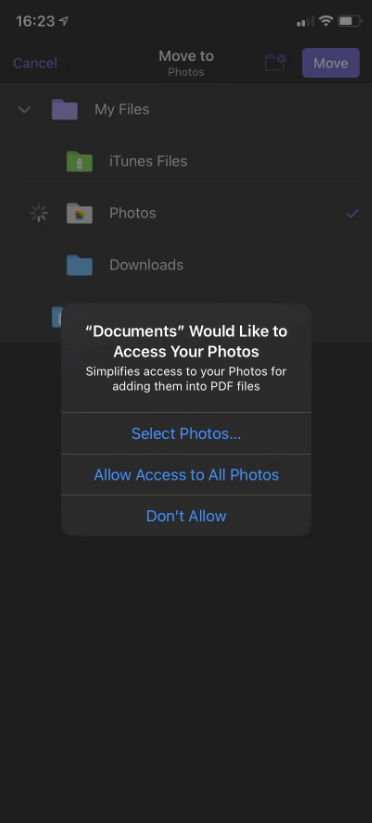
Indem Sie dies tun, können Sie YouTube-Videos in Ihren iPhone-Kameraroll herunterladen. Wenn Sie YouTube in MP3 auf dem iPhone konvertieren möchten, können Sie demselben Verfahren folgen, um dies zu erreichen.
Wenn Sie es vorziehen, YouTube-Videos auf dem iPhone ohne App herunterzuladen, können Sie einen Online-Video-Downloader verwenden, um Ihnen zu helfen, YouTube-Videos offline anzusehen.
Wie man YouTube-Videos auf das iPhone-Kamerarolle herunterlädt (Trick)
Ein indirekter, aber funktionierender Weg, um YouTube-Videos in den Kameraroll auf dem iPhone zu speichern, ist die Verwendung der Bildschirmaufzeichnungsfunktion, die in Ihrem iPhone integriert ist. Als letztes Mittel können Sie Ihren iPhone-Bildschirm aufnehmen, während das Video abgespielt wird, obwohl diese Methode erfordert, dass Sie das gesamte Video abspielen und möglicherweise zu einer niedrigeren Qualität führen kann.
Wenn es Ihnen nichts ausmacht, können Sie diese vollständig kostenlose Methode ausprobieren, um YouTube-Videos in Ihren iPhone-Kameraroll zu herunterzuladen:
Schritt 1. Fügen Sie die Bildschirmaufzeichnungsfunktion über die Einstellungen App zu Ihrem Kontrollzentrum hinzu.
Schritt 2. Aktivieren Sie die Bildschirmaufnahme, bevor Sie das Video abspielen, das Sie herunterladen möchten.
Schritt 3. Während das Video abgespielt wird, gehen Sie zum Kontrollzentrum, um die Bildschirmaufnahme zu stoppen.
Schritt 4. Die Videoaufnahme wird automatisch in Ihrem iPhone-Kameraroll gespeichert.

Dies ist die ultimative Lösung zum Herunterladen von Videos von jeder Website. Wenn Sie YouTube in MP4 auf Ihrem iPhone konvertieren möchten oder YouTube-Videos auf dem iPhone ohne Premium speichern möchten, können Sie auch diesen Tipp verwenden.
3 Tipps: YouTube-Videos auf das iPhone-Kamerarolle herunterladen
Um Ihr Erlebnis beim Herunterladen von YouTube-Videos in Ihren iPhone-Kamerarollen zu verbessern, sollten Sie diese zusätzlichen Tipps beachten:
- Verwenden Sie eine Hochgeschwindigkeits-Internetverbindung für schnellere Downloads.
- Laden Sie Videos in niedriger Auflösung herunter, um Speicherplatz auf Ihrem iPhone zu sparen.
- Stellen Sie sicher, dass Sie genügend Speicherplatz auf Ihrem iPhone haben, bevor Sie große Videodateien herunterladen.
YouTube-Videos auf das iPhone-Kamerarolle herunterladen: FAQs
Wenn Sie YouTube-Videos in die iPhone-Kamerarolle herunterladen, möchten Sie möglicherweise auch wissen:
Wie speichert man ein YouTube-Video online in der Kamerarolle?
Um YouTube-Videos online in die Kamerarolle zu speichern, benötigen Sie sowohl einen Online-YouTube-Video-Downloader als auch die Documents-App:
Öffnen Sie die Documents-App und verwenden Sie sie, um einen Online-Video-Downloader wie Y2Mate zu besuchen.
Laden Sie das Video von YouTube mit dem Online-Dienst auf Ihr iPhone herunter.
Suchen Sie das heruntergeladene Video in den Dokumenten und wählen Sie den Artikel aus.
Wählen Sie aus, das Video in die Fotos-App auf dem iPhone zu verschieben.
Benötige ich eine Drittanbieter-App, um YouTube-Videos in meine iPhone-Kamerarolle herunterzuladen?
Obwohl es möglich ist, YouTube-Videos mit dem integrierten Safari-Browser herunterzuladen, bietet die Verwendung einer Drittanbieter-App wie Documents von Readdle oder eines Video-Downloader-Browsers eine nahtlosere und effizientere Erfahrung.
Wie speichert man ein YouTube-Video in der Kamerarolle auf dem iPad?
Der Weg, um YouTube-Videos in die Kamerarolle des iPads zu speichern, ist derselbe wie das Herunterladen von YouTube-Videos auf das iPhone. Sie können die Documents-App und Y2Mate verwenden, um dies zu erledigen.
Schlussfolgerung
Das Herunterladen von YouTube-Videos auf Ihren iPhone-Kameraroll ist dank der verschiedenen verfügbaren Tools und Methoden noch nie so einfach gewesen. Indem Sie dieser Anleitung folgen, können Sie mühelos Ihre Lieblingsvideos für die Offline-Anzeige, das Teilen und Bearbeiten speichern. Denken Sie daran, immer den Urheberrechtsstatus der Videos zu überprüfen, die Sie herunterladen möchten, und unterstützen Sie die Inhalts-Ersteller durch andere Mittel, wann immer möglich.
Über den Autor
Verwandte Artikel
-
Wie man YouTube-Videos auf den Computer herunterlädt, auf jede erdenkliche Weise
Wenn Sie sich fragen, wie Sie YouTube-Videos kostenlos auf Ihren Computer herunterladen können, mit VLC oder ohne Software, überprüfen Sie sofort diese Anleitung.
Myra Xian Aktualisiert am -
Wie man YouTube-Videos auf dem Laptop mit Chrome herunterlädt
Lernen Sie, wie Sie YouTube-Videos auf Ihrem Laptop mit Chrome kostenlos herunterladen können, ohne Software zu verwenden. Wenden Sie eine der Methoden an, um YouTube-Videos zu erhalten.
Myra Xian Aktualisiert am -
YouTube Videos auf Mac herunterladen: 100% funktionierende Methoden
Lernen Sie, wie Sie ganz einfach YouTube-Videos auf Mac herunterladen können, die zu 100% funktionieren. Sie werden in der Lage sein, Videos von YouTube auf Ihrem Mac leicht zu speichern.
Myra Xian Aktualisiert am

